Odstranite besedilo iz celice z ujemanjem vsebine
V tem članku je razloženo, kako s funkcijo SUBSTITUTE odstranite del besedilnega niza iz določenih celic z ujemanjem vsebine.

Odstranite besedilo tako, da ujemate vsebino v Excelu
Odstranite besedilo z ujemanjem več vsebin v Excelu
Odstranite besedilo tako, da ujemate vsebino v Excelu
Splošna formula
=SUBSTITUTE(text_string, text_to_remove, "")
Argumenti
Niz besedila: Besedilni niz, ki vsebuje določeno besedilo, ki ga želite odstraniti. Lahko je:
- 1. Besedilo v narekovajih;
- 2. Ali sklic na celico, ki vsebuje besedilo.
Besedilo_za_odstranitev: Besedilo, ki ga želite odstraniti iz določene celice. Lahko je:
- 1. Besedilo v narekovajih;
- 2. Ali sklic na celico, ki vsebuje besedilo.
Kako uporabiti to formulo?
Kot je prikazano na spodnji sliki zaslona, vsaka celica v obsegu B5: B9 vsebuje številke SSN, zdaj pa želite odstraniti vse pomišljaje iz številke SSN v vsaki celici. Naredite lahko naslednje.

1. Izberite prazno celico za prikaz rezultata.
2. Vanjo vnesite spodnjo formulo in pritisnite Vnesite tipko. Nato povlecite ročico za polnjenje, da formulo uporabite v drugih celicah.
=SUBSTITUTE(B3,"-","")
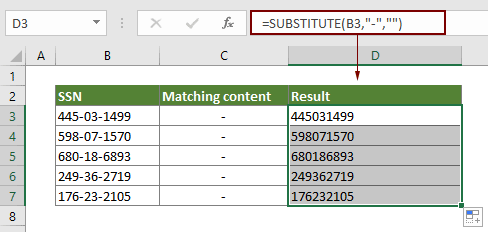
Opombe:
- 1. Če želite odstraniti besedilo z ujemanjem druge vsebine, zamenjajte pomišljaj v formuli z vsebino, ki jo potrebujete.
- 2. Funkcija SUNSTITUTE razlikuje med velikimi in malimi črkami.
Kako deluje ta formula?
Funkcija SUBSTITUTE tukaj nadomesti vse primere znaka "-" v B3 s praznim besedilom.
Odstranite besedila z ujemanjem več vsebin v Excelu
Splošna formula
=SUBSTITUTE(SUBSTITUTE(text_string,text_to_remove_1,""),text_to_remove2,"")
Argumenti
Niz besedila: Besedilni niz, ki vsebuje določeno besedilo, ki ga želite odstraniti. Lahko je:
- 1. Besedilo v narekovajih;
- 2. Ali sklic na celico, ki vsebuje besedilo.
Besedilo_za_odstranitev_1, besedilo_za_odstranitev_2…: Besedila, ki jih želite odstraniti iz določene celice. Lahko je:
- 1. Besedilo v narekovajih;
- 2. Ali sklic na celico, ki vsebuje besedilo.
Kako uporabiti to formulo?
Recimo, da imate seznam telefonskih številk, kot je prikazano na spodnji sliki zaslona, in zdaj želite odstraniti vse primere "+" in "-" s telefonskih številk, lahko težavo reši gnezdenje več funkcij SUBSTITUTE.
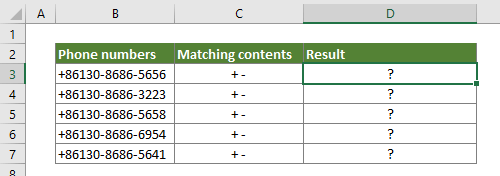
1. Izberite prazno celico, da postavite rezultat.
2. Vanjo vnesite spodnjo formulo in pritisnite Vnesite tipko. Nato povlecite ročico za polnjenje, da formulo uporabite v drugih celicah.
=SUBSTITUTE(SUBSTITUTE(B3,"+",""),"-","")
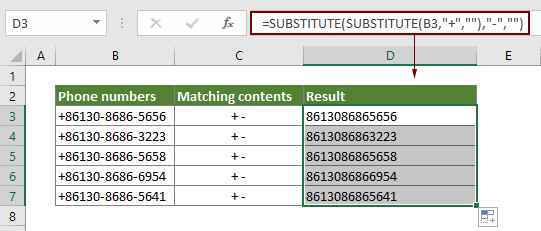
Opomba: V tem primeru ugnezdimo dve funkciji NAMESTITVE, da odstranimo vse primere znakov "+" in "-" iz določenih celic. Pravzaprav lahko dodate čim več ujemajočih se besedil, tako da vgnezdete več funkcij SUBSTITUTE.
Kako deluje ta formula?
=SUBSTITUTE(SUBSTITUTE(B3,"+",""),"-","")
- 1. (SUBSTITUTE(B3,"+",""): Operacija se začne s to funkcijo SUBSTITUTE. Odstrani vse primerke znaka "+" iz B3 in vrne rezultat kot "86130-8686-5656".
- 2. SUBSTITUTE("86130-8686-5656","-",""): Nato zunanja funkcija SUBSTITUTE odstrani vse primere znaka "-" iz besedilnega niza in dobi rezultat 8616086865656.
Sorodne funkcije
Funkcija Excel SUBSTITUTE
Funkcija Microsoft Excel SUBSTITUTE nadomesti besedilo ali znake v besedilnem nizu z drugim besedilom ali znaki.
Sorodne formule
Odstranite prelome vrstic iz celic v Excelu
Ta vadnica vsebuje tri formule za lažje odstranjevanje prelomov vrstic iz določenih celic v Excelu.
Odstranite besedilo iz celice glede na določen položaj
V tej vadnici je razloženo, kako s pomočjo formul odstranite besedilo iz celice na podlagi določenega položaja v Excelu.
Odstranite besedilo glede na spremenljiv položaj v Excelu
Ta vadnica razlaga, kako odstraniti besedilo ali znake iz celice, ko se nahaja v spremenljivem položaju.
Odstranite neželene znake iz celice v Excelu
S funkcijo SUBSTITUTE lahko iz določene celice v Excelu odstranite neželene znake.
Najboljša orodja za pisarniško produktivnost
Kutools za Excel - vam pomaga izstopati iz množice
Kutools za Excel se ponaša z več kot 300 funkcijami, Zagotavljanje, da je vse, kar potrebujete, le en klik stran ...

Kartica Office - omogočite branje in urejanje z zavihki v programu Microsoft Office (vključite Excel)
- Eno sekundo za preklop med desetinami odprtih dokumentov!
- Vsak dan zmanjšajte na stotine klikov z miško, poslovite se od roke miške.
- Poveča vašo produktivnost za 50% pri ogledu in urejanju več dokumentov.
- Prinaša učinkovite zavihke v Office (vključno z Excelom), tako kot Chrome, Edge in Firefox.
